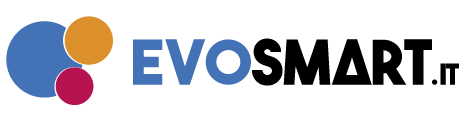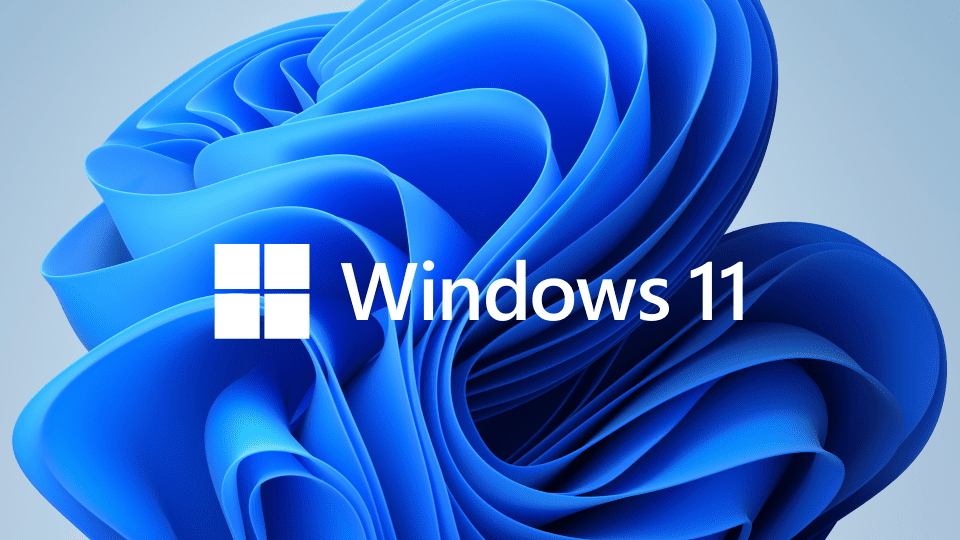Il sistema operativo Windows 11 è finalmente disponibile ed installabile da ieri, ma non per tutti. Molti utenti ancora oggi non riescono ad accedere al nuovo software e, dunque, si trovano impossibilitati ad installarlo. Esiste un metodo per forzare l’aggiornamento? Oggi vi spiegheremo come farlo in pochi e semplici passaggi.
Si tratta di un metodo efficace per tutte quelle persone “impazienti” di attendere il rilascio.
Leggi anche:
- Come attivare Windows 11 gratuitamente
- Al via il rilascio di Windows 11: inizia una nuova era per PC
- GUIDA | Come fare l’upgrade a Windows 11
- Windows 11 è realtà: le principali novità del nuovo sistema operativo
Forzare l’aggiornamento in pochi passaggi
L’upgrade a Windows 11 potrebbe non essere ancora visibile per molti, questo per via di alcuni requisiti hardware mancanti tuttavia, applicando alcuni passaggi, è comunque possibile effettuare l’aggiornamento.
A seguire troverete tutti i passaggi salienti per passare a Windows 11 ma, prima di effettuarli, assicuratevi di non aver attiva l’opzione per ritardare gli aggiornamenti. Recandovi in impostazioni, aggiornamento e sicurezza, Windows Update e, cliccando opzioni avanzate, potrete controllare la voce “sospendi aggiornamenti”.
Dopo aver fatto tutte le medesime verifiche allora potrete procedere a una ricerca forzata dell’aggiornamento; come ben saprete, il rilascio del nuovo sistema operativo avviene in modo graduale ed è dunque normale che non sia ancora visibile per tutti.
PROCEDURA
La prima cosa da fare è quella di scaricare ed avviare la nuova versione dell’Assistente aggiornamento. Dopo aver fatto questo vi verrà subito richiesta una verifica di compatibilità al fine di constatare se il vostro PC sia realmente compatibile Windows 11.

Cliccando su aggiorna avrete accesso all’installazione che verrà avviata solamente dopo aver selezionato “accetta e installa”. A questo punto verrà avviata una preparazione all’aggiornamento che vi richiederà il riavvio del PC. Cliccando su “riavvia ora” visualizzerete un messaggio con scritto “stati per essere disconnesso”, attendete o chiudete e lasciate proseguire l’aggiornamento.
Durante l’upgrade vedrete il vostro PC riavviarsi più volte, questo è assolutamente normale per la fase di installazione e, dunque, non dovete preoccuparvi.
Appena l’attesa sarà terminata accedete all’account ed attendete che tutte le restanti operazioni vengano eseguite.
Ora Windows 11 sarà installato sul vostro PC.
Potrebbe interessarti anche:
- Windows 10: download gratuito e legale dal sito ufficiale
- Guida: Come creare un chiavetta USB eseguibile con Windows 10
- Tutorial: come installare Windows 10 su macchina virtuale con Virtualbox